了解如何通过基于其物理对应项对缺少的分析图元重新建模,来重新创建缺少的分析图元的几何图形。
问题:
将 Revit 模型升级到最新的 Revit 2023 版本时,某些分析面板(表面)不显示在模型中。尤其是在将非常旧的模型(Revit 版本 2012、2013、2014 中的模型)升级到最新的 Revit 2023 版本时,此问题会重现。在 Revit 2023 中,结构分析模型已重新编写,并且以前的分析模型会在升级过程中移植到新的分析模型。存在旧 Revit 模型中的分析表面无法移植到新分析面板的情况。
环境:
Revit 2023 及更高版本。
解决方案:
- 如果计算机上有一个较旧的 Revit 版本(2022 或 2021)可用:
- 在早期版本(Revit 2022、2021)中打开模型。
- 保存模型。
- 在 Revit 2023 中打开模型。
- 如果计算机上没有中间版本,请在 Revit 2023 中打开模型。
- 将显示一条警告消息,说明发生了什么情况以及解决此问题所需遵循的步骤:
“一个或多个分析图元的几何图形不正确,但其关联的物理图元正确无误。可以通过基于其物理对应项对分析图元重新建模,来重新创建分析图元的几何图形。”
重新创建缺少的几何图形并解决警告的步骤:
- 在“管理”选项卡
 “查询”面板中,单击
“查询”面板中,单击  (查看警告)。
(查看警告)。
- 在“警告”对话框中,单击有关模型升级的警告消息旁边的加号,以展开各个警告列表。
- 单击每个单独警告旁边的加号,以查看有关图元的详细信息。
- 在“警告”对话框中,选择其中一个警告、单击加号,然后选择图元信息。
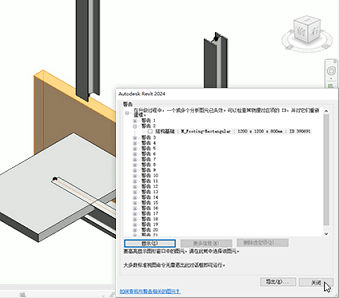
- 单击“警告”对话框中的“显示”按钮,以亮显模型中的选定图元。
- 标识图元(例如,墙)后,关闭“警告”对话框。
- 选择标识的图元(例如,墙),然后在“分析”选项卡
 “结构分析模型”面板中,单击
“结构分析模型”面板中,单击  (分析面板)。
(分析面板)。
- 在“修改|创建分析面板”选项卡
 “工作平面”面板中,单击
“工作平面”面板中,单击  (设置)。
(设置)。
- 在“工作平面”对话框中,选择“拾取一个平面”,然后单击“确定”。
- 在模型中选择一个平面。
- 在“修改|创建分析面板”选项卡
 “绘制面板”中,选择一种绘制方法(例如,矩形),然后根据选定图元(例如,墙)的形状绘制分析面板。
“绘制面板”中,选择一种绘制方法(例如,矩形),然后根据选定图元(例如,墙)的形状绘制分析面板。
- 单击
 (完成)以创建分析面板。
(完成)以创建分析面板。
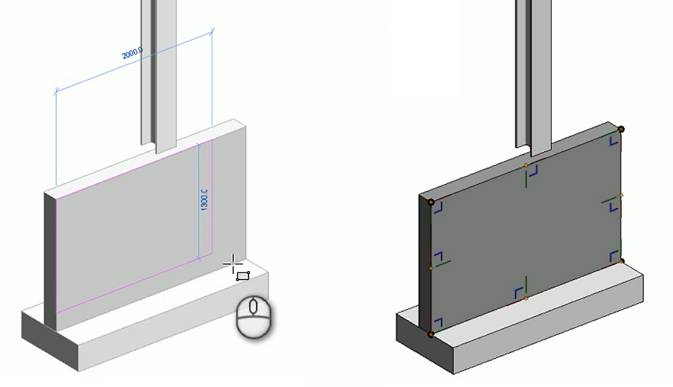
- 选择分析面板。
- 在“修改|分析面板”选项卡
 “协调”面板中,单击
“协调”面板中,单击  (添加关联)。
(添加关联)。
- 在模型中选择要与分析面板关联的图元(墙)。将创建物理图元与分析图元之间的关联。
注: 要检查关联,请选择两个图元(墙或分析面板)之一,然后在“修改|分析面板”选项卡
 “协调”面板中单击
“协调”面板中单击  (亮显关联)。
(亮显关联)。
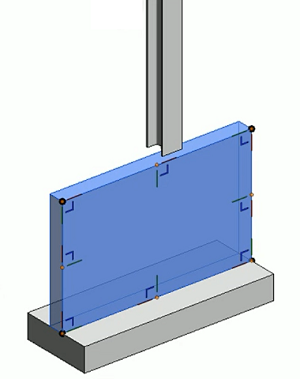
- 如果返回“管理”选项卡
 “查询”面板中的“警告”对话框并单击有关模型升级的警告消息旁边的加号以展开各个警告列表,则您会看到列表中少了一个警告项 - 该警告项已解决并从列表中删除。
“查询”面板中的“警告”对话框并单击有关模型升级的警告消息旁边的加号以展开各个警告列表,则您会看到列表中少了一个警告项 - 该警告项已解决并从列表中删除。
- 对警告消息列表中显示的每个图元执行相同的操作。